在 iPhone 或 iPad 使用 FaceTime 一同聆聽音樂
「同播同享」功能讓用戶可在 FaceTime 通話中一同聆聽音樂和控制播放。
以下是所有用戶均需要的項目
部分音樂串流服務需要訂閱才能播放音樂。
在 FaceTime 通話中開始「同播同享」音樂環節
從 FaceTime 通話底部邊緣向上掃。
開啟支援「同播同享」的音樂串流 app。
播放歌曲或專輯。系統顯示提示時,點一下「同播同享」。
點一下畫中畫圖塊返回 FaceTime 通話。
播放控制器由所有人共用,因此任何人都可播放、暫停、回帶或快轉。
在音樂 app 開始「同播同享」音樂環節
你亦可在支援的音樂 app 開始「同播同享」音樂環節。
開啟音樂 app。
尋找你想分享的音樂、專輯或播放列表。點一下或。
點一下,然後輸入要致電的聯絡人。
點一下「FaceTime」開始 FaceTime 視像通話。或者點一下開始 FaceTime 語音通話。
開始播放音樂。
在 FaceTime 通話中加入「同播同享」音樂環節
在 FaceTime 通話中,點一下「加入同播同享」旁的「開啟」。
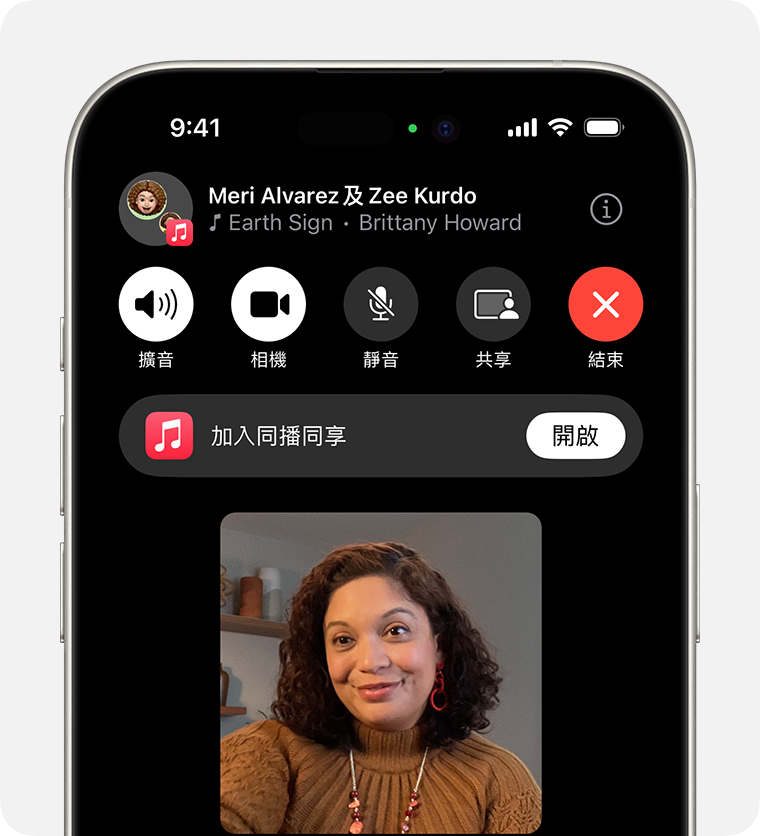
音樂串流 app 開啟後,點一下「加入同播同享」。
點一下畫中畫圖塊返回 FaceTime 通話。
結束「同播同享」
在 FaceTime 通話頂部點一下。
點一下「結束同播同享」。
點一下「所有人一起結束」或「自己結束」。
了解哪些 app 支援「同播同享」
在 FaceTime 通話中,點一下。
在「支援同播同享的 App」,於可分享內容的已安裝 app 列表輕掃瀏覽,然後點一下要開啟的 app。或者,你可點一下「更多」,前往 App Store 瀏覽支援的 app。
如需要第三方音樂串流 app 方面的協助
配合使用 Apple Music 和「同播同享」
了解如何配合使用 Apple Music 和「同播同享」,建立共享的音樂佇列,以及讓大家跟著歌曲的時間同步歌詞一起唱。
FaceTime 和 FaceTime 部分功能可能不適用於部分國家或地區。
對於非 Apple 製造產品,或者並非由 Apple 控制或測試的獨立網站,其相關資訊的提供不應詮釋為受到 Apple 所推薦或認可。Apple 對於第三方網站或產品的選擇、表現或使用,概不承擔任何責任。Apple 對於第三方網站的準確性或可靠性不作任何聲明。如需進一步資料,請聯絡相關供應商。
